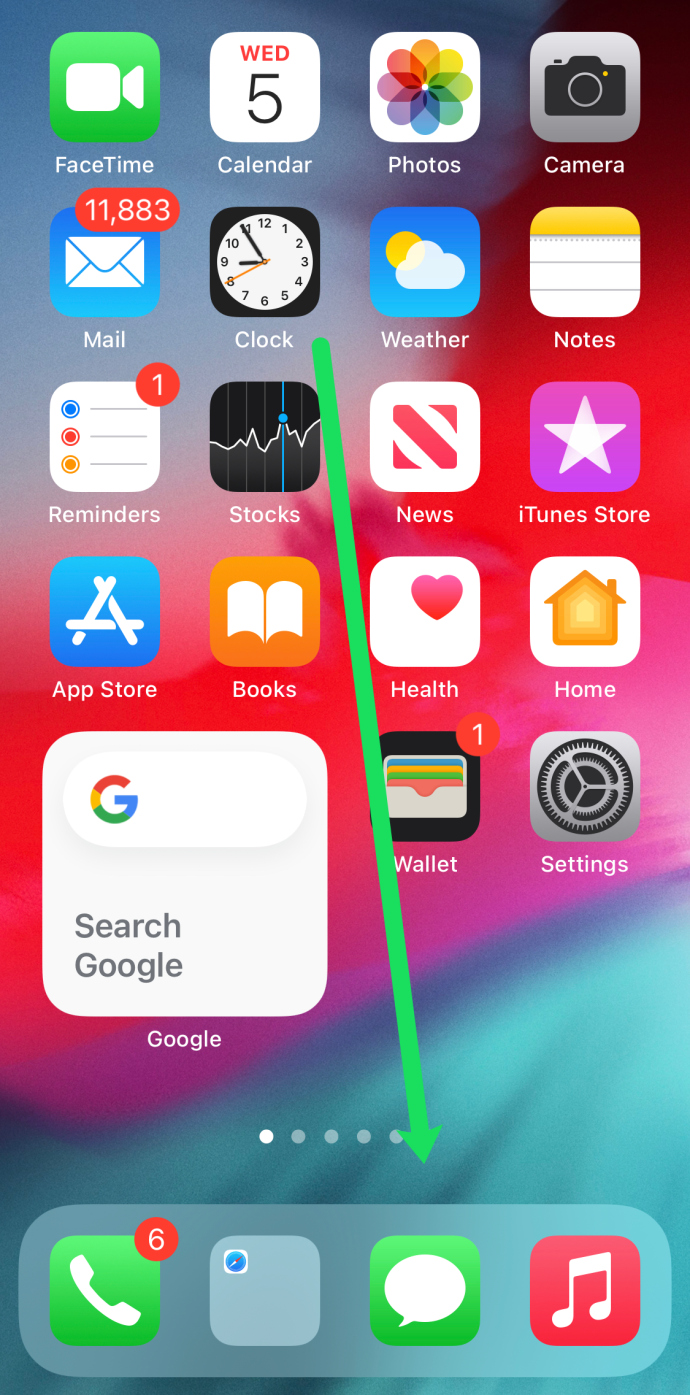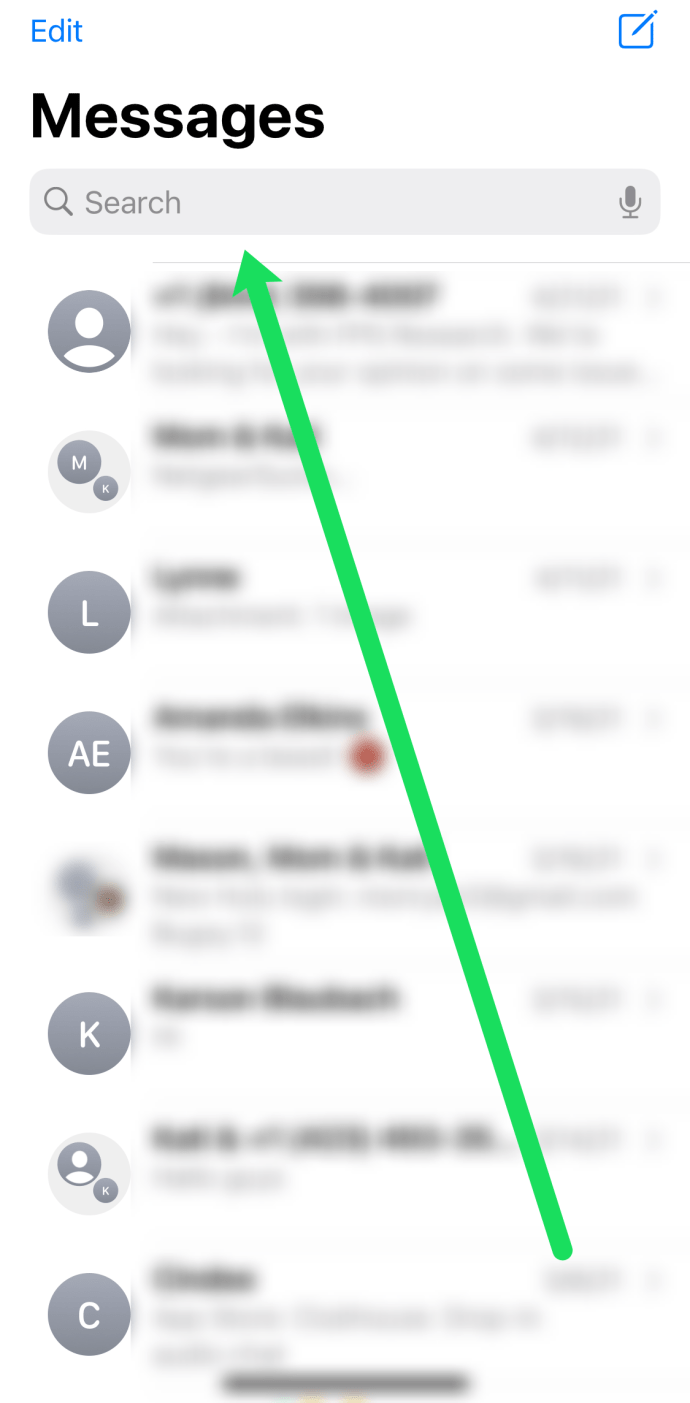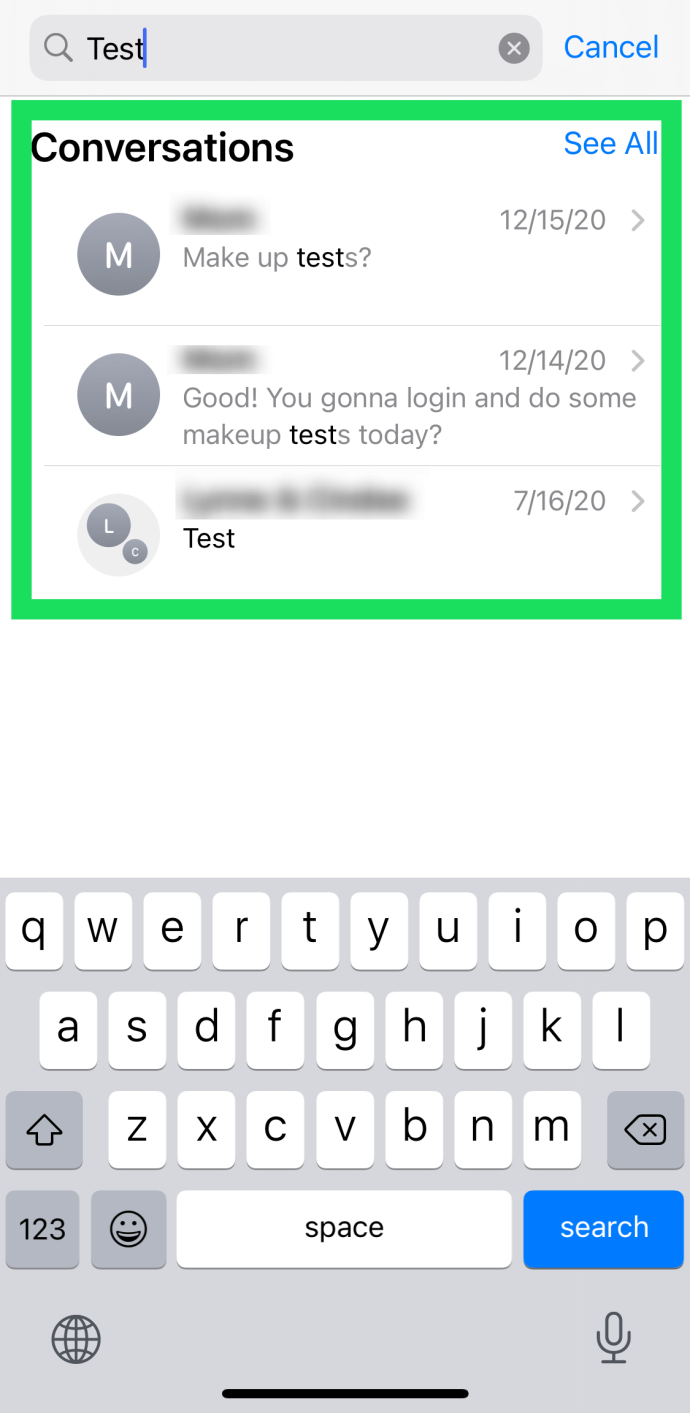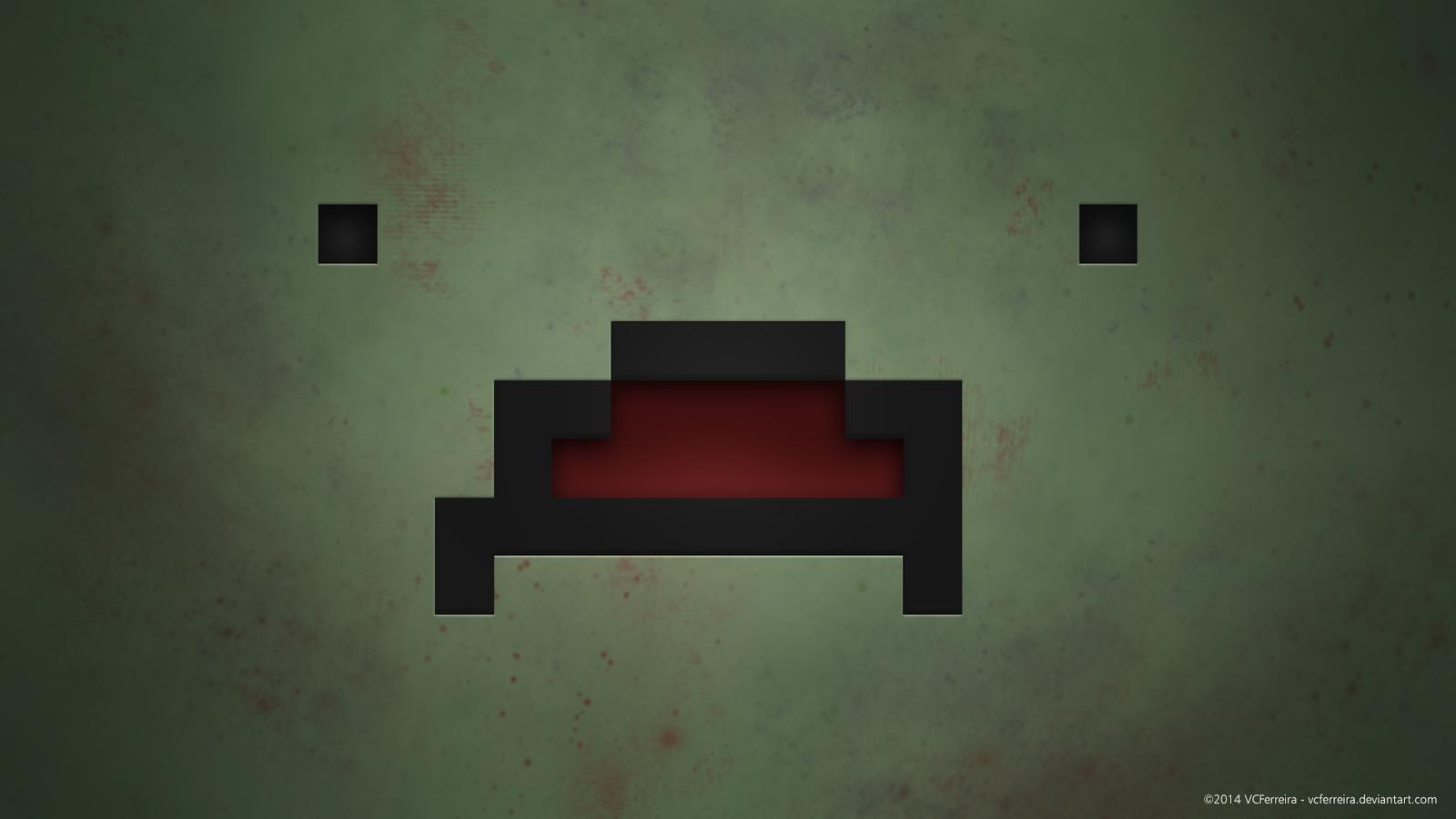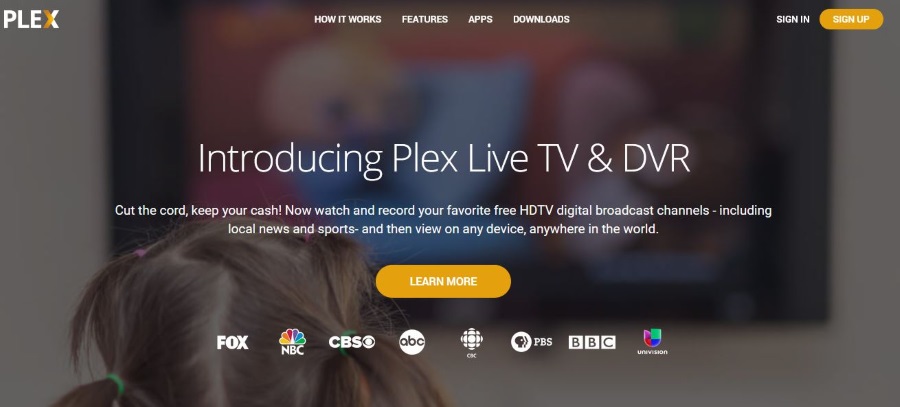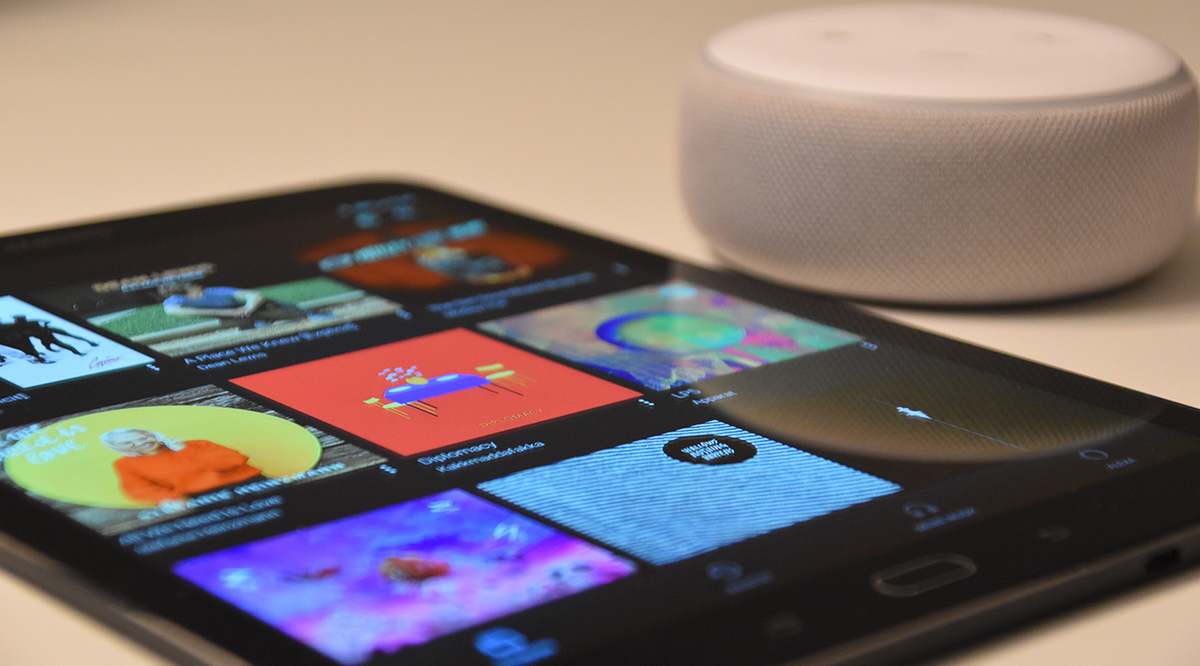Come cercare nei messaggi di testo su iPhone
Molti di noi ricevono così tanti messaggi di testo diversi in poche settimane o mesi che può essere quasi impossibile trovare una parte particolare di una conversazione. Potremmo passare ore a scorrere e scorrere i messaggi cercando di trovarlo, senza nemmeno avvicinarci. Ma se ti dicessimo che c'è un modo migliore?

Sono finiti i giorni in cui dovevi cercare manualmente il tuo testo e iMessage. Ora, ci sono molti modi diversi per cercare automaticamente tra i tuoi messaggi e passare solo pochi secondi a fare qualcosa che ti avrebbe richiesto ore in passato.
In totale, ci sono un paio di modi diversi per cercare i tuoi messaggi su iPhone. Il primo modo è accedere direttamente all'app dei messaggi e cercarli. Se hai cancellato accidentalmente il messaggio o i messaggi che volevi cercare, c'è anche un modo per farlo (ma implicherà l'uso di un software di terze parti). Senza ulteriori indugi, diamo un'occhiata più da vicino a questi tre metodi.
Ricerca di messaggi direttamente nell'app Messaggi
Questo è il modo più semplice per setacciare i tuoi testi. L'opzione di ricerca è nativa dell'app di messaggistica, quindi non avrai bisogno di servizi di terze parti e cercherà l'intera cronologia. Tutto ciò di cui hai bisogno per eseguire i seguenti passaggi è il tuo telefono e una parola chiave.
Per cercare testi specifici, procedi come segue:
- Tocca l'app Messaggi nella schermata iniziale.
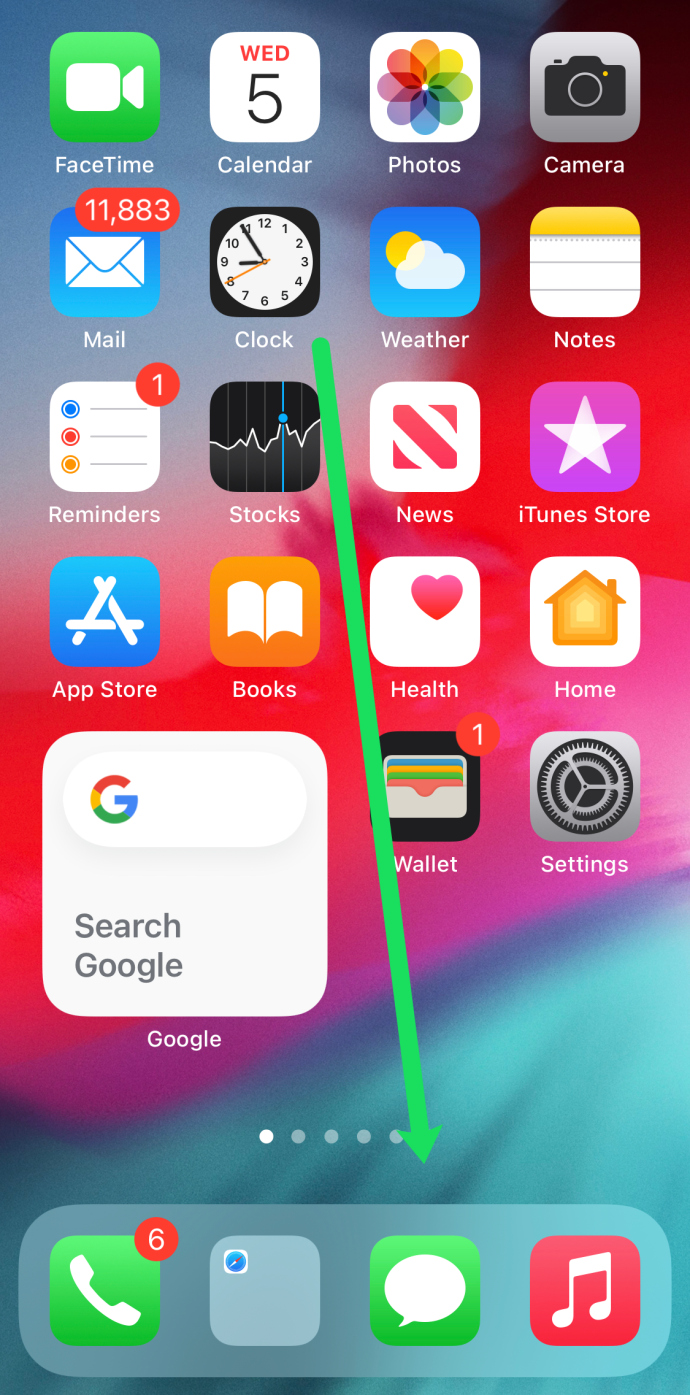
- Una volta che sei nell'app principale dei messaggi (non in una conversazione), semplicemente scorrendo il dito verso il basso verrà visualizzata una casella di ricerca nella parte superiore dello schermo.
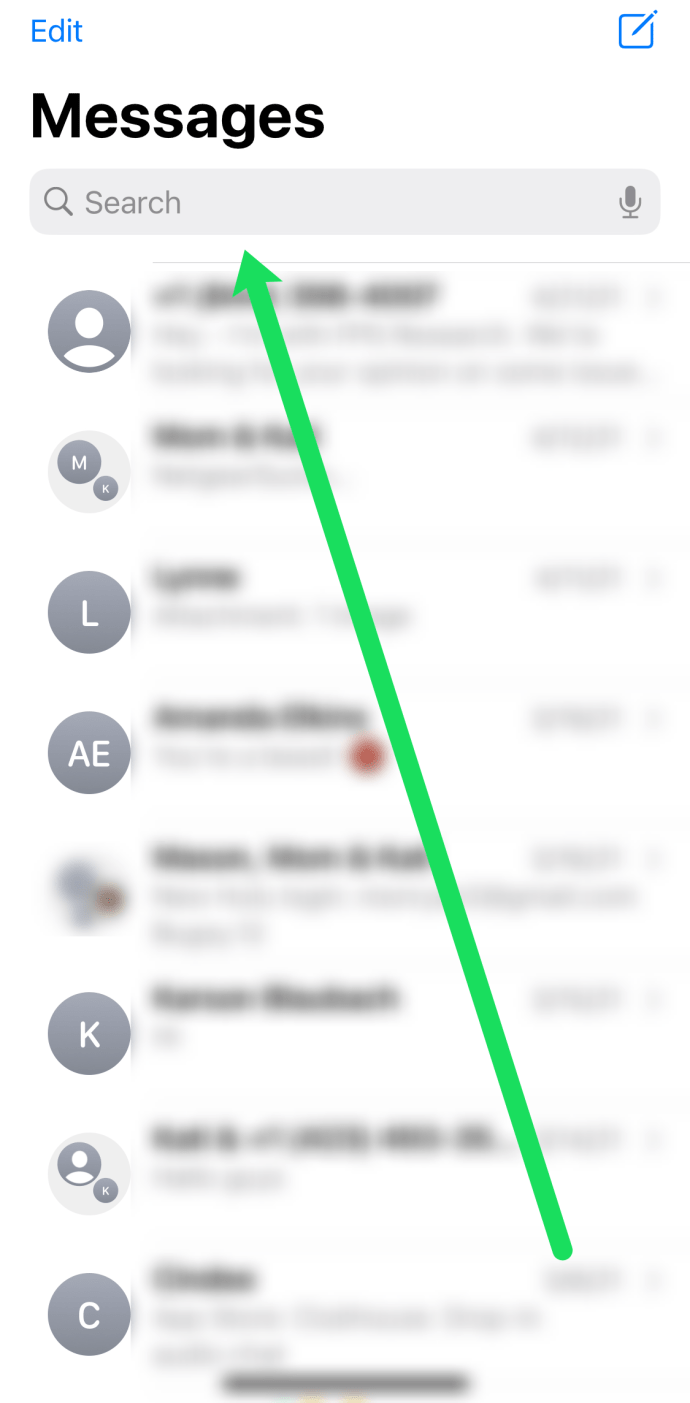
- Inserisci le parole chiave che stai cercando nella casella e verranno visualizzati i messaggi che contengono quella parola o frase.
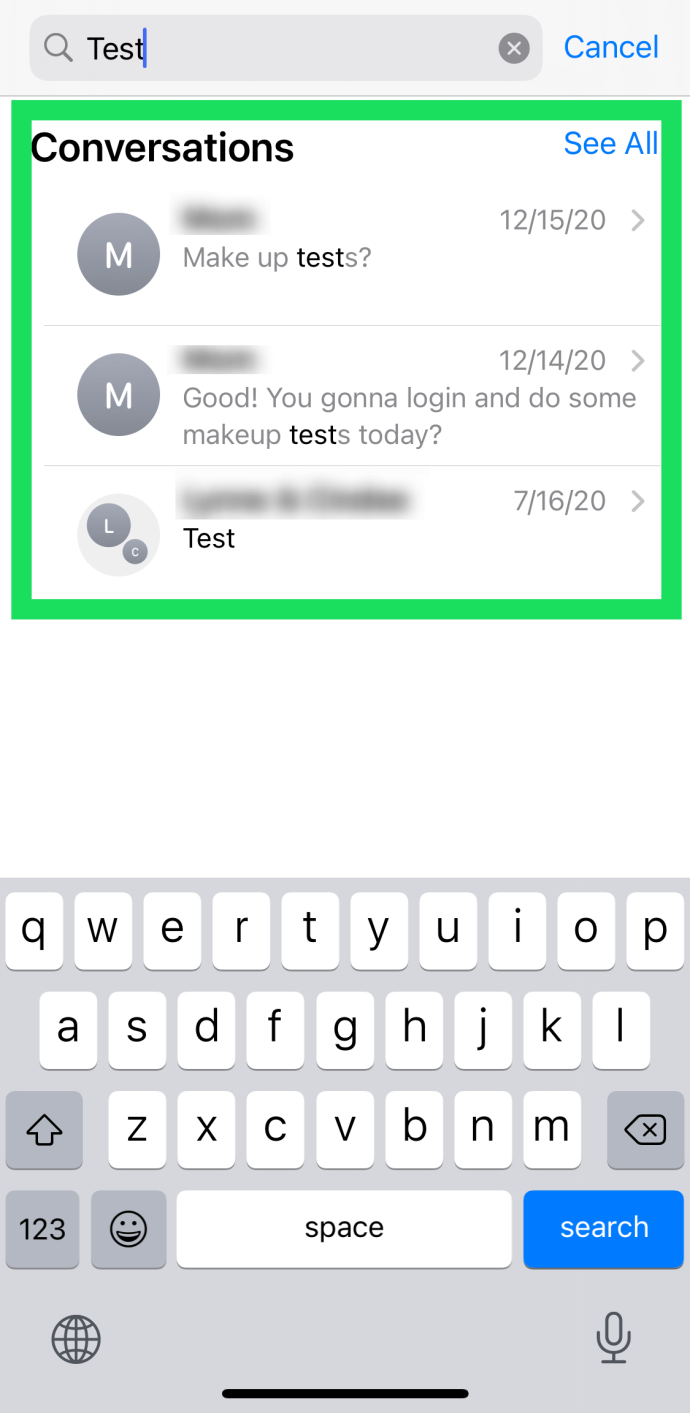
- Dopo aver fatto clic sulla conversazione che presenta il messaggio, verrai indirizzato direttamente a quel messaggio e lo evidenzierà.
Tieni presente che puoi cercare in base al nome del contatto degli utenti o a qualsiasi parola chiave. Ad esempio, se stai cercando un indirizzo ma non hai idea di nessuna delle parole chiave, prova a cercare "Via", "Viale" o anche il nome della città. Scorri l'elenco che appare e tocca l'opzione che più si avvicina a quella che stai cercando.
Ricerca di messaggi eliminati
Se le conversazioni contenenti i messaggi che vuoi cercare sono state eliminate, le cose si fanno un po' più difficili. Ma non sei completamente sfortunato. In questa sezione ti guideremo attraverso i passaggi per cercare i messaggi eliminati.
Il primo posto in cui vorrai guardare sono i tuoi altri dispositivi Apple. Che si tratti di un iPad, un vecchio iPhone, un dispositivo Mac o persino un Apple Watch, è qui che inizieremo. Molte volte quando elimini un messaggio sul tuo iPhone, è ancora su un altro dispositivo. Apri semplicemente l'applicazione di messaggistica su uno di questi dispositivi per i tuoi testi mancanti.
Successivamente, possiamo verificare se è stato eseguito il backup dei tuoi messaggi su iCloud (purtroppo non puoi vedere i testi effettivi senza eseguire un ripristino iCloud). Apri il tuo iPhone e tocca "Impostazioni.' Quindi, tocca il tuo nome in alto e, infine, tocca iCloud. Scorri verso il basso e cerca l'opzione "Messaggi". Se i tuoi messaggi sono attivi, potrebbe valere la pena eseguire un ripristino dei dati di fabbrica e ripristinare l'ultimo backup di iCloud. Ma questo è ancora un po' rischioso perché potresti perdere qualche altra informazione importante.

Infine, puoi esaminare software di terze parti che aiuta gli utenti a recuperare i messaggi eliminati. Ciò richiederà di scaricare e utilizzare un programma per computer. Ce ne sono molti diversi disponibili come FoneDog e Dr. Fone. Scarica il programma e segui le istruzioni per trovare eventualmente i tuoi vecchi messaggi. Vedi, quando eliminiamo i messaggi dal nostro telefono, in realtà rimangono sul telefono per un po' più a lungo in background, finché non è necessario spazio.

Fai solo attenzione al software che scegli di utilizzare. Molti siti web promettono di fornire risultati e la maggior parte addebita una commissione per il servizio. Dovrai anche concedere al software l'accesso a tutte le tue informazioni. Prima di provarne uno, assicurati di leggere le recensioni e controlla la garanzia di rimborso.
Domande frequenti
Apple è nota per la sua interfaccia semplice e intuitiva. Ma c'è sempre qualcosa di nuovo da imparare. Se hai ancora domande, continua a leggere.
Come posso cercare testi su un Mac?
Le istruzioni per i tuoi dispositivi iOS e macOS sono praticamente le stesse di quelle che abbiamo elencato sopra. Se hai un Mac e vuoi cercare messaggi, apri semplicemente l'app di testo sul tuo computer e usa la barra di ricerca per digitare le parole chiave.
Sfortunatamente, a differenza dei dispositivi mobili, macOS non ci fornisce un'anteprima del messaggio, quindi dovrai fare clic su ciascun contatto finché non trovi quello giusto. A meno che, ovviamente, tu non sappia quale contatto ti ha inviato il messaggio che stai cercando.

Come copio i messaggi su un iPhone?
Una volta trovato il messaggio che stai cercando, potresti volerlo salvare nelle tue note o inviarlo a un amico. Fortunatamente, questo è semplice. Dal tuo iPhone, premi a lungo il testo e tocca "Copia", quindi vai a un nuovo testo, alle tue note o ovunque desideri memorizzare il messaggio e premi a lungo in qualsiasi punto dello spazio vuoto per selezionare "Incolla". '
Ci sono alcune cose che puoi fare oltre a copiare e incollare anche il testo. Ad esempio, se desideri inoltrare il messaggio a un altro utente, tieni premuto a lungo, quindi tocca "Altro". Apparirà una piccola icona a forma di freccia nell'angolo in basso a destra. Toccalo e seleziona l'e-mail o il contatto a cui desideri inviarlo.
Posso salvare un messaggio di testo sul mio iPhone?
Sfortunatamente, non è possibile salvare direttamente un messaggio. Avere un'opzione per aggiungere ai preferiti o aggiungere un testo sarebbe fantastico, non siamo arrivati così lontano nel 2021. Ma puoi inoltrare il messaggio, puoi copiare, incollare e salvare il messaggio nelle tue note o fare uno screenshot e salvalo nell'app Foto.
Puoi salvare i messaggi nel tuo iCloud attivando l'interruttore in "iCloud" in Impostazioni (come mostrato sopra).
Quindi il gioco è fatto, utilizzando uno di questi tre metodi, non dovresti avere alcun problema a cercare di trovare vecchi messaggi e conversazioni con facilità. È anche una buona idea fare del tuo meglio per non eliminare i messaggi, poiché il processo per scoprire e cercare tra i messaggi eliminati richiede un po' più di tempo, come puoi vedere. Anche il salvataggio di schermate di informazioni e messaggi importanti è un altro modo per evitare del tutto l'intero processo di ricerca dei messaggi di testo.